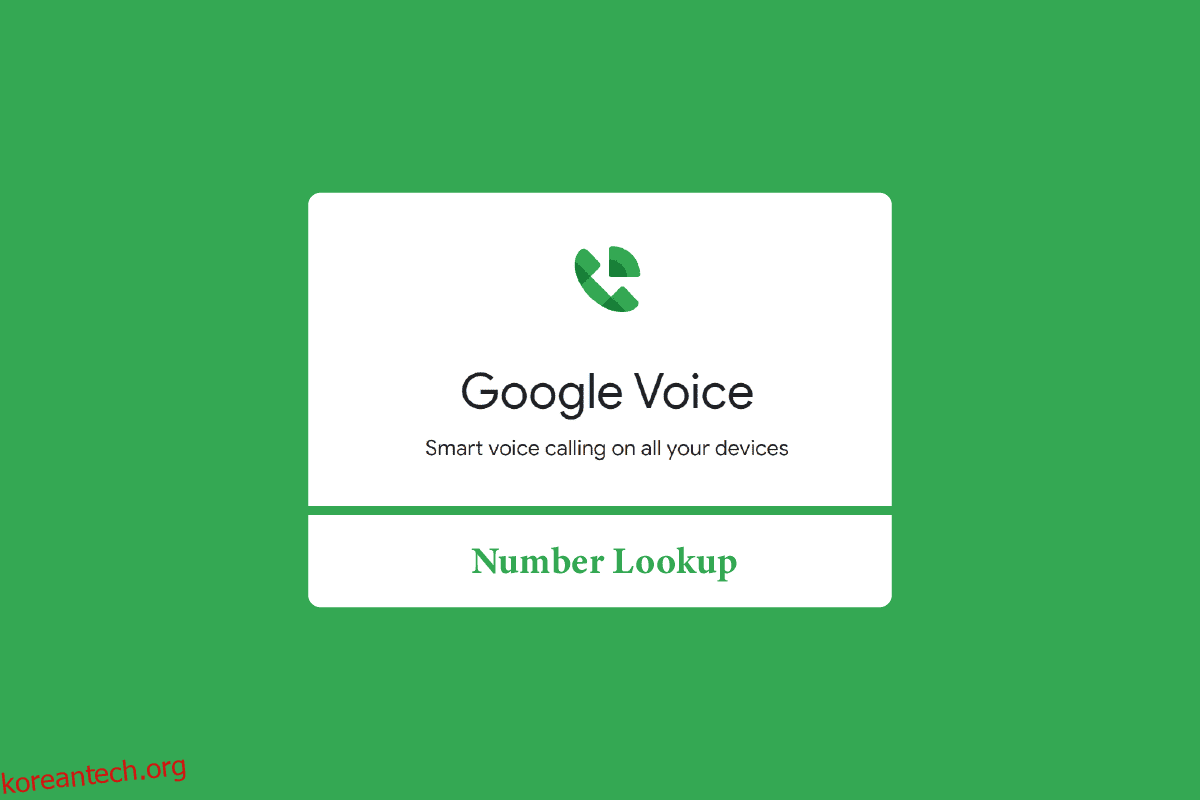정보가 없는 사람들을 위해 Google 보이스는 표준 개인 및 업무 전화 통화에 대한 기술적으로 진보된 첨단 대안입니다. 문자를 보내거나 음성 메일을 보내거나 인터넷을 사용하여 누군가에게 전화를 걸 수 있는 고유한 전화번호를 제공합니다. 하지만 원할 때마다 Google 보이스 전화번호 조회를 할 수 있습니까? Google 보이스 번호 소유자를 조회하는 방법과 Google 보이스 역방향 조회를 수행하는 방법에 대해 자세히 알아보려면 이 기사를 계속 읽으십시오.
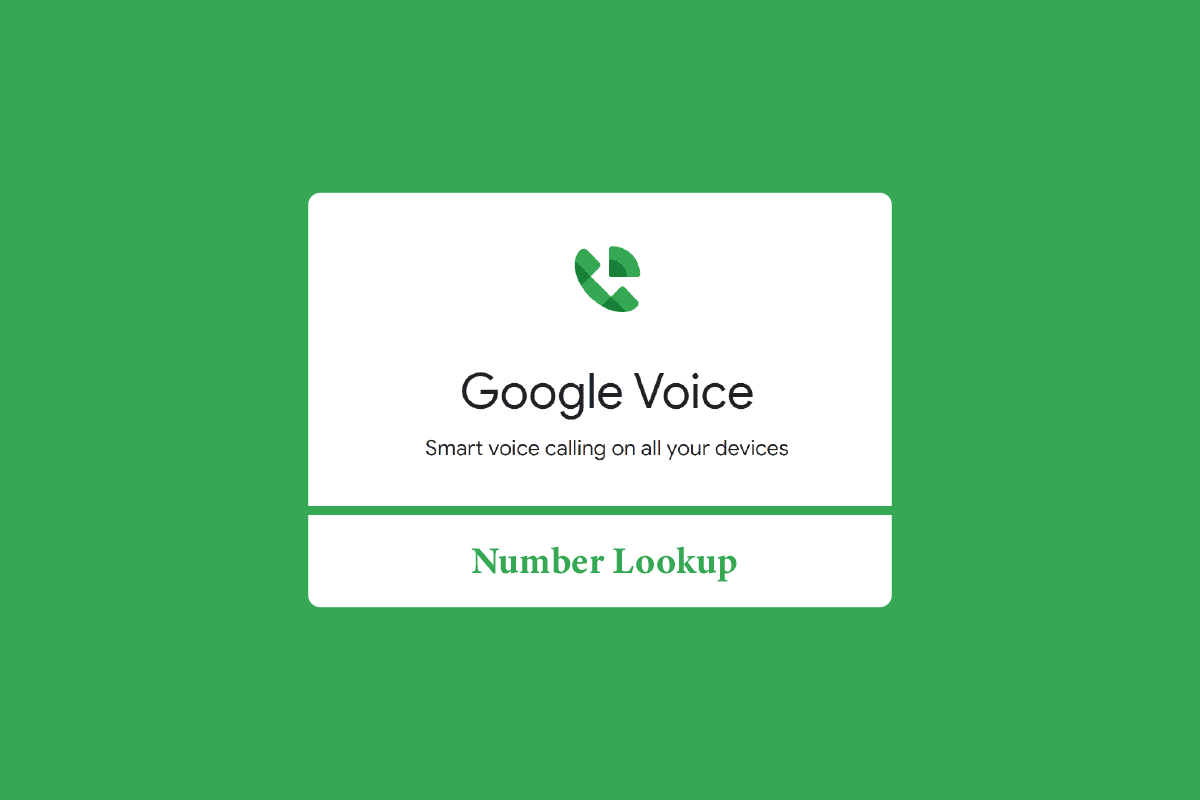
목차
구글 보이스 전화번호 조회 방법
더 나은 이해를 위해 유용한 삽화와 함께 Google 보이스 전화번호 조회를 수행하고 Google 보이스 번호 소유자를 자세히 조회하는 방법을 설명하는 단계를 찾으려면 계속 읽으십시오.
Google 보이스 번호는 익명입니까?
때에 따라 다르지. 이 질문에 대한 답변은 Google 보이스 번호를 설정했는지 여부에 따라 다릅니다. 이 경우 수신자의 발신번호에 표시됩니다. 그러나 아직 설정하지 않은 경우 수신자가 알 수 없는 일반 번호만 표시됩니다.
Google Voice 전화번호를 조회하는 방법은 무엇입니까?
우선 Google 보이스 전화번호를 검색하려면 유선전화나 휴대폰 번호를 검색하는 것보다 훨씬 더 많은 노력이 필요합니다. 놀랍게도 Google은 Google 보이스 번호에 대한 정보를 공개하지 않는 것에 대한 엄격한 정책을 가지고 있습니다. 그럼에도 불구하고 Google 보이스 번호 조회를 위한 상위 5가지 방법을 무료로 사용해 볼 수 있습니다.
방법 1: Google에서 검색
이 방법이 Google 보이스 번호 소유자를 찾는 데 필요한 것보다 더 많은 결과를 얻을 수 있다는 데는 의심의 여지가 없습니다. 이 장거리 슛은 그다지 유망하지는 않지만 확실히 시도해 볼 가치가 있습니다. Google 보이스 번호를 복사하여 Google 검색 표시줄에 붙여넣고 따옴표를 사용하는 것을 잊지 마세요.
예: “1234567890”
그러면 관련 정보를 찾기 위해 체질해야 하는 수백 개의 결과가 표시됩니다. Google이 원하는 결과를 제공하지 못하는 경우 다른 브라우저를 사용해 보십시오.
방법 2: Facebook에 연락처 업로드
Google에서 검색하면 원하는 결과를 얻을 수 없습니까? 그렇다면 언제든지 Google 보이스 전화번호 조회를 위해 소셜 미디어 플랫폼을 사용할 수 있습니다.
1. 가장 먼저 해야 할 일은 스마트폰에 구글 보이스 번호를 저장하는 것입니다.
2. 다음으로 페이스북 휴대전화에서 앱을 실행하고 햄버거 아이콘을 탭합니다.
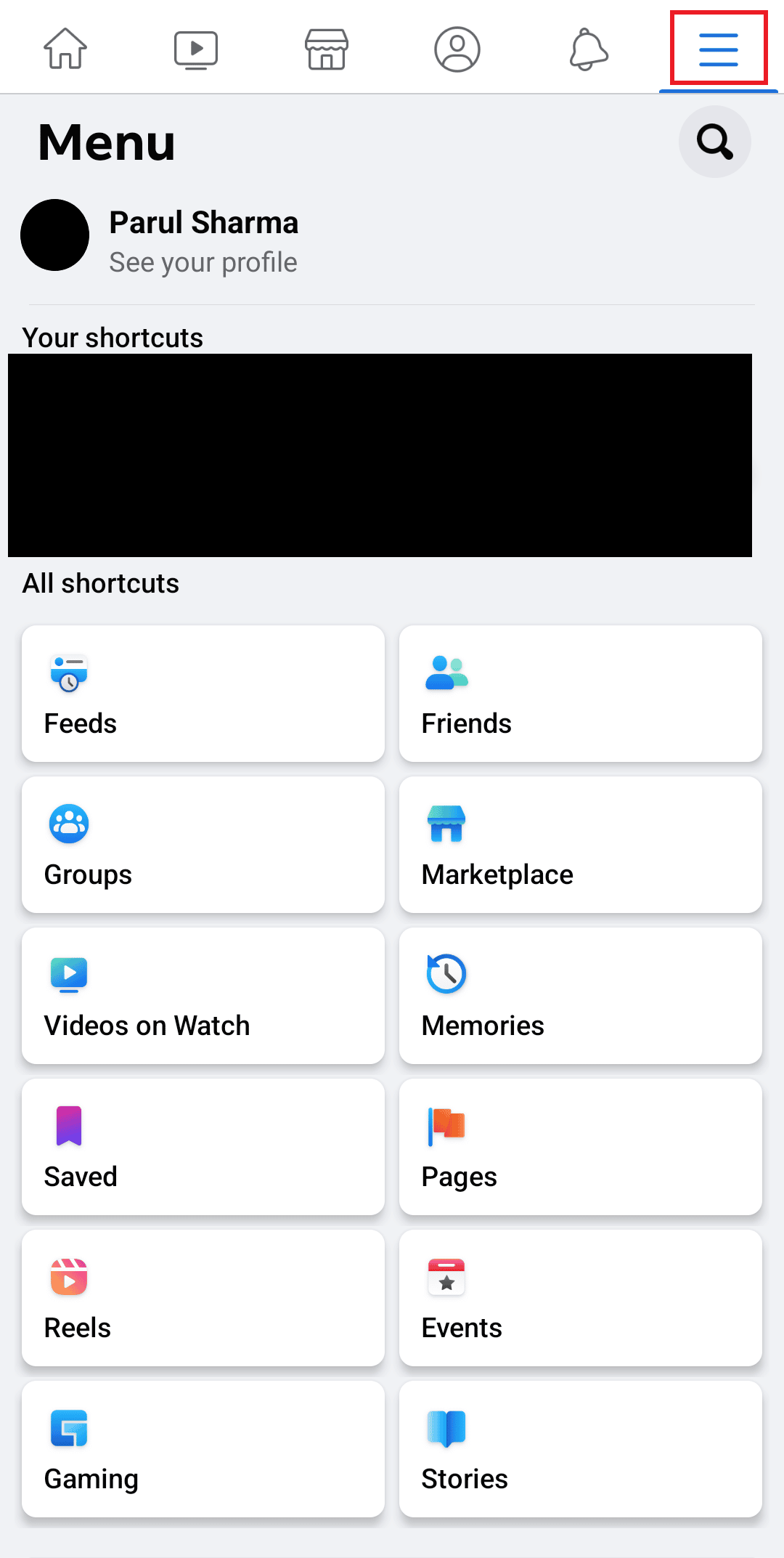
3. 아래로 스크롤하여 설정 및 개인 정보 보호 > 설정을 누릅니다.
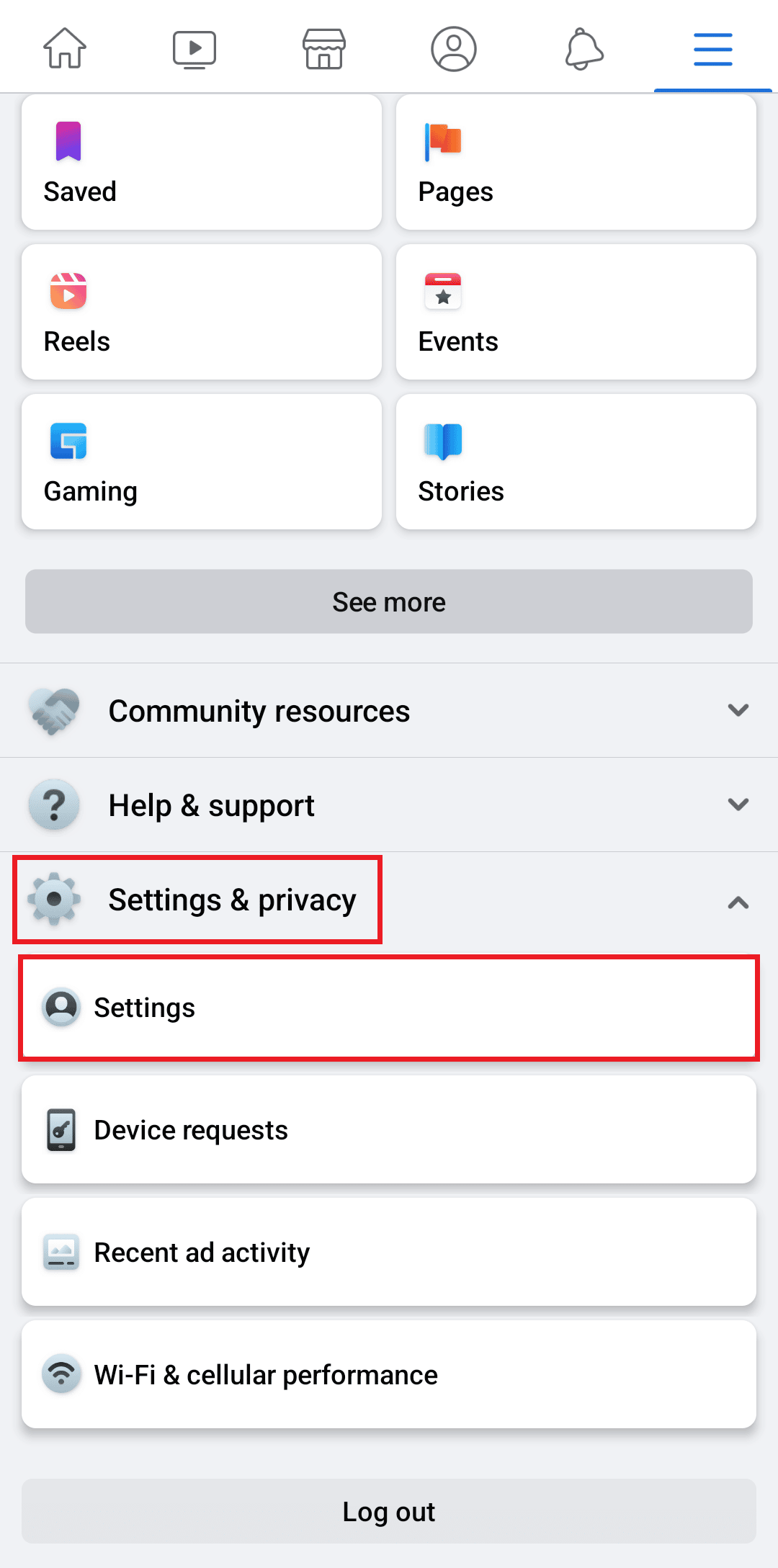
4. 그런 다음 권한 섹션에서 연락처 업로드를 누릅니다.
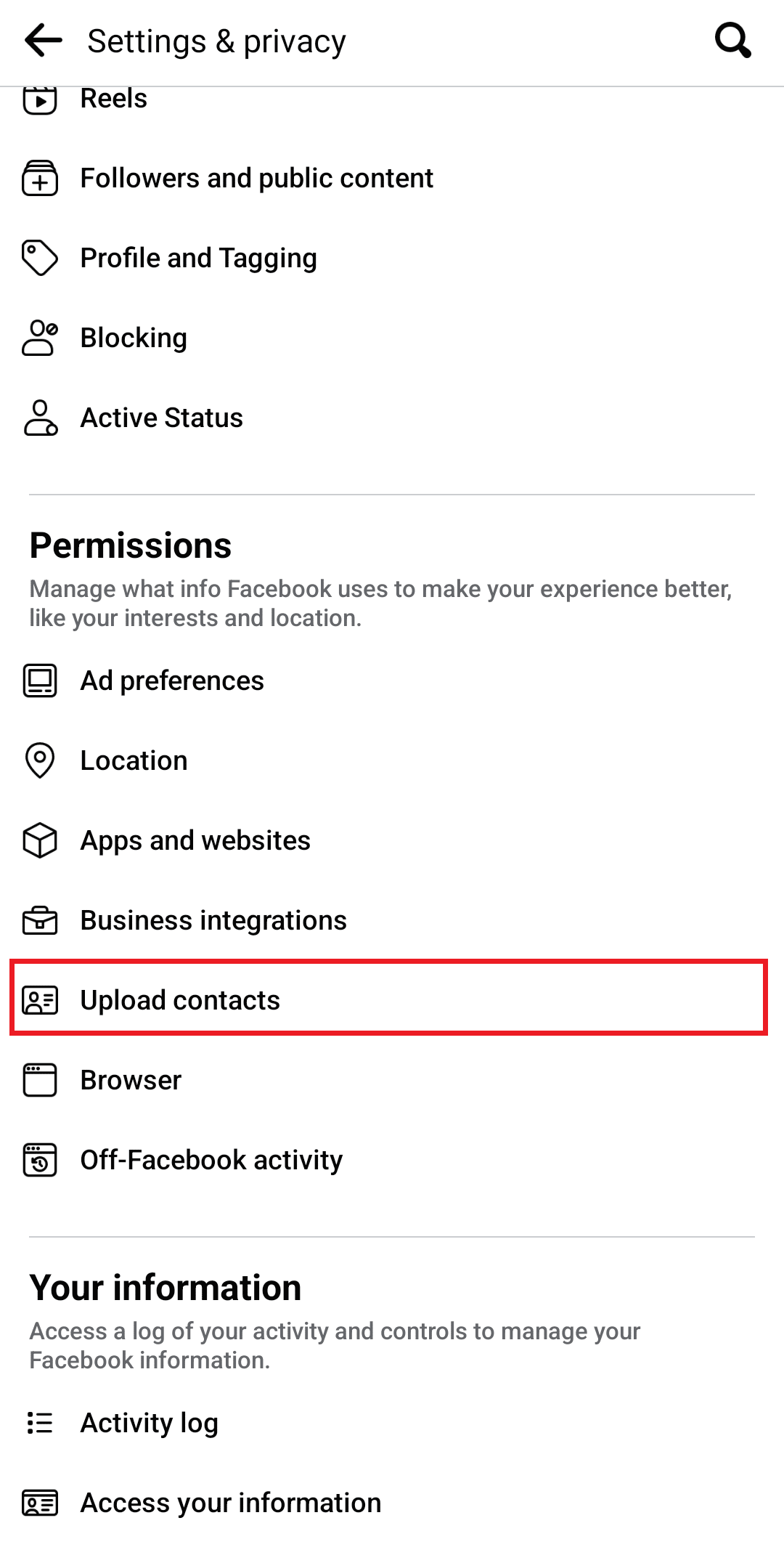
5. 연속 연락처 업로드 옵션의 토글을 켭니다.
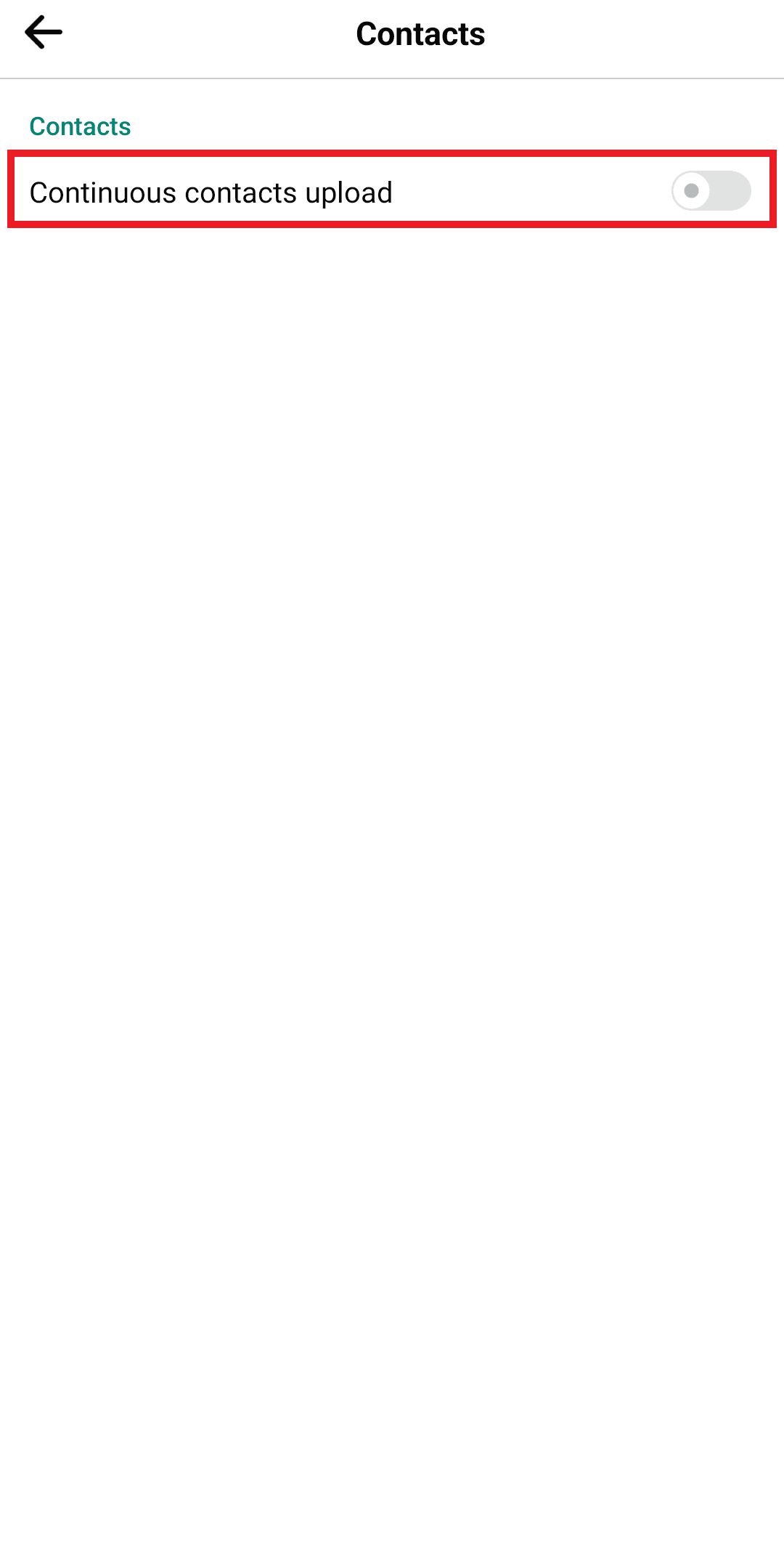
이렇게 하면 스마트폰에서 연락처를 추가하거나 제거할 때 친구 추천을 최신 상태로 유지하는 데 도움이 됩니다. 따라서 그 사람이 자신의 Google 보이스 번호를 연결한 경우 이렇게 하면 단 몇 초 만에 소유자를 찾는 데 도움이 될 수 있습니다. 결국, 때때로 당신은 두 번 생각하지 않고 날개를 달아야 합니다.
방법 3: Instagram에서 연락처 동기화
Facebook 방법이 기대에 미치지 못한 경우 연락처를 Instagram과 동기화하고 연락처에서 누군가를 찾을 수 있습니다.
1. 컴퓨터에서 Instagram 앱을 엽니다. 기계적 인조 인간 또는 아이폰 OS 프로필 화면으로 이동합니다.
2. 햄버거 아이콘 > 설정을 누릅니다.
3. 다음으로 계정을 누릅니다.
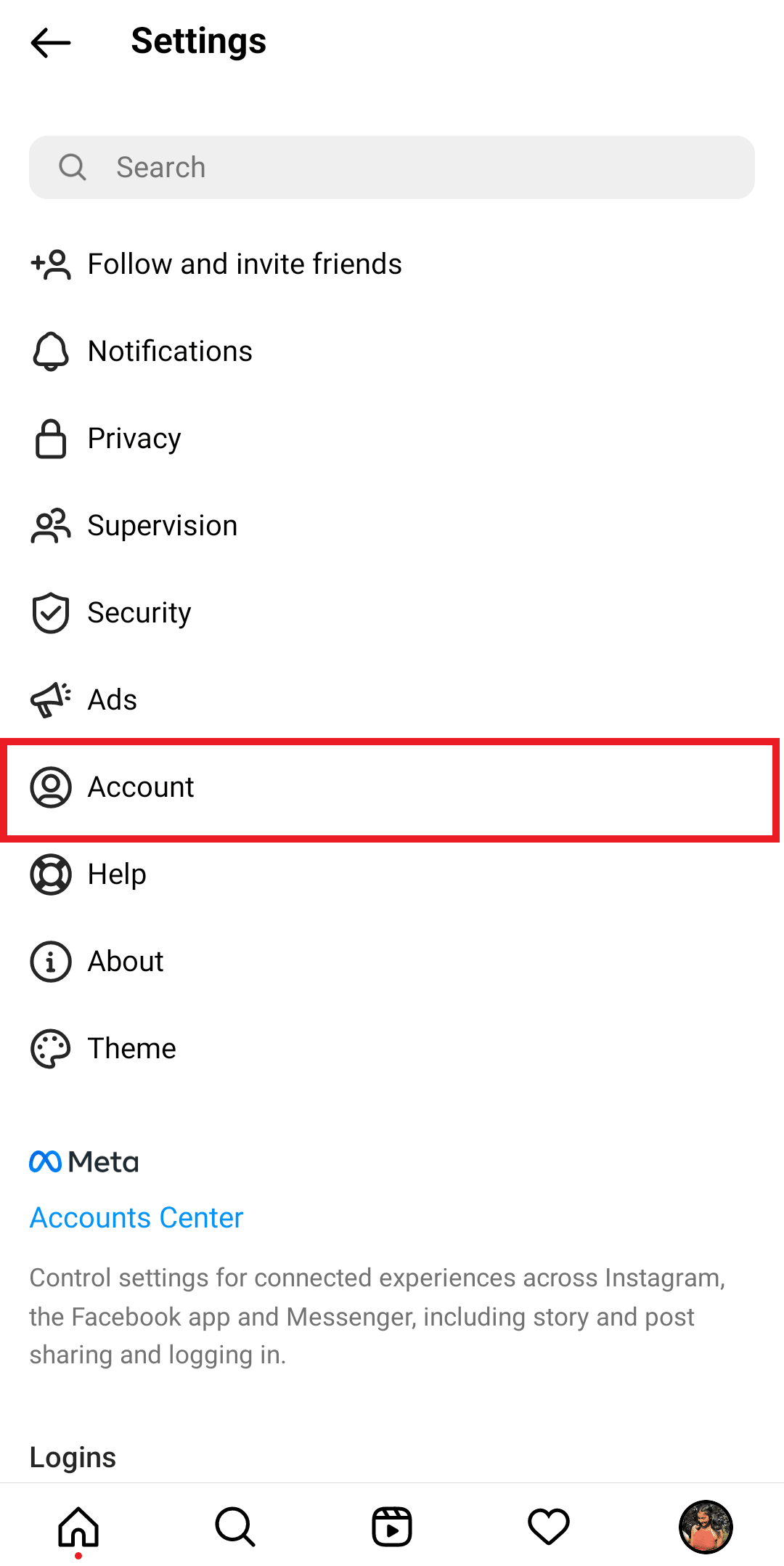
4. 연락처 동기화를 누릅니다.
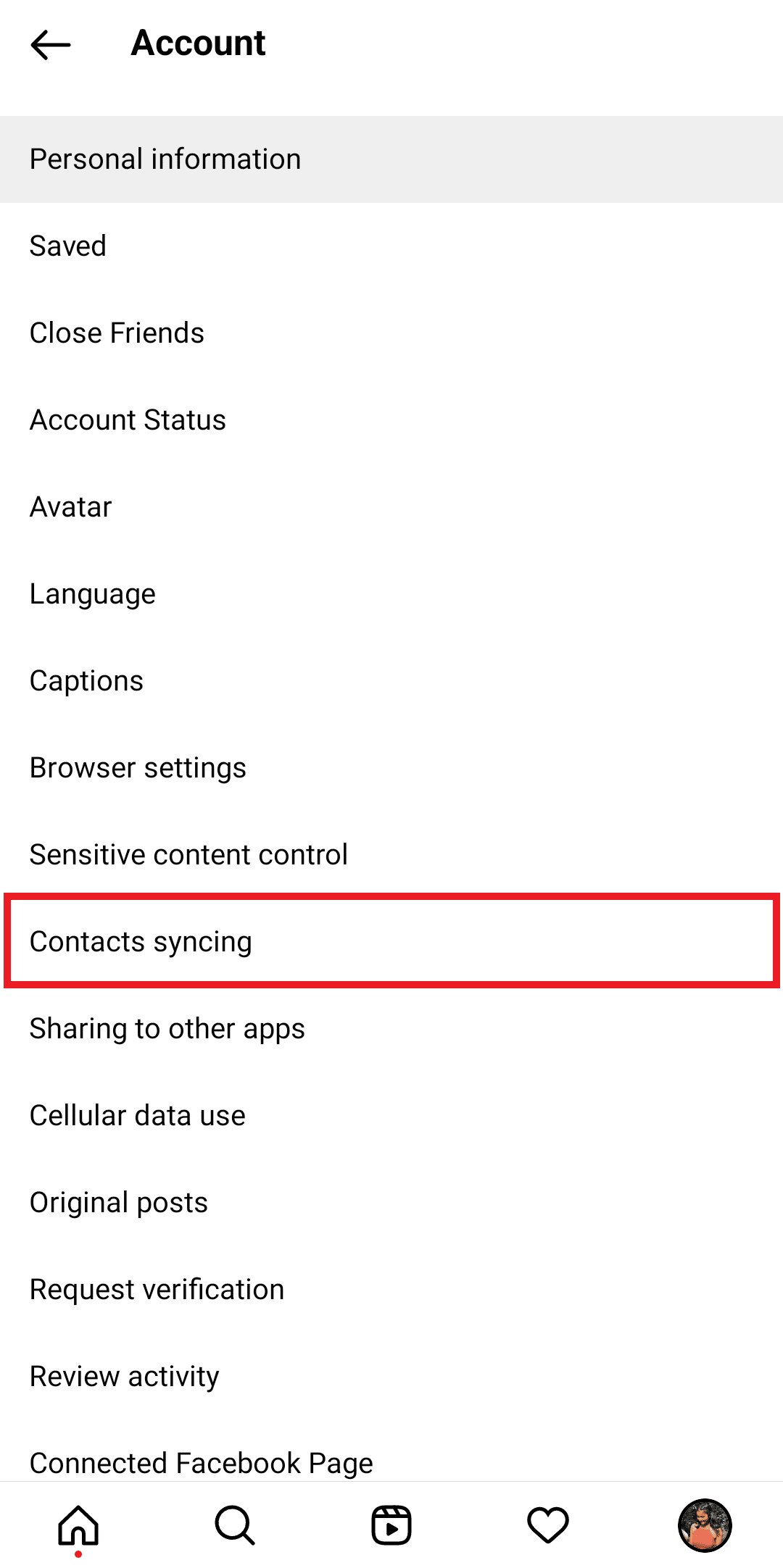
5. Instagram의 연락처 목록에 있는 모든 사람을 찾으려면 연락처 연결 옵션의 토글을 켭니다.
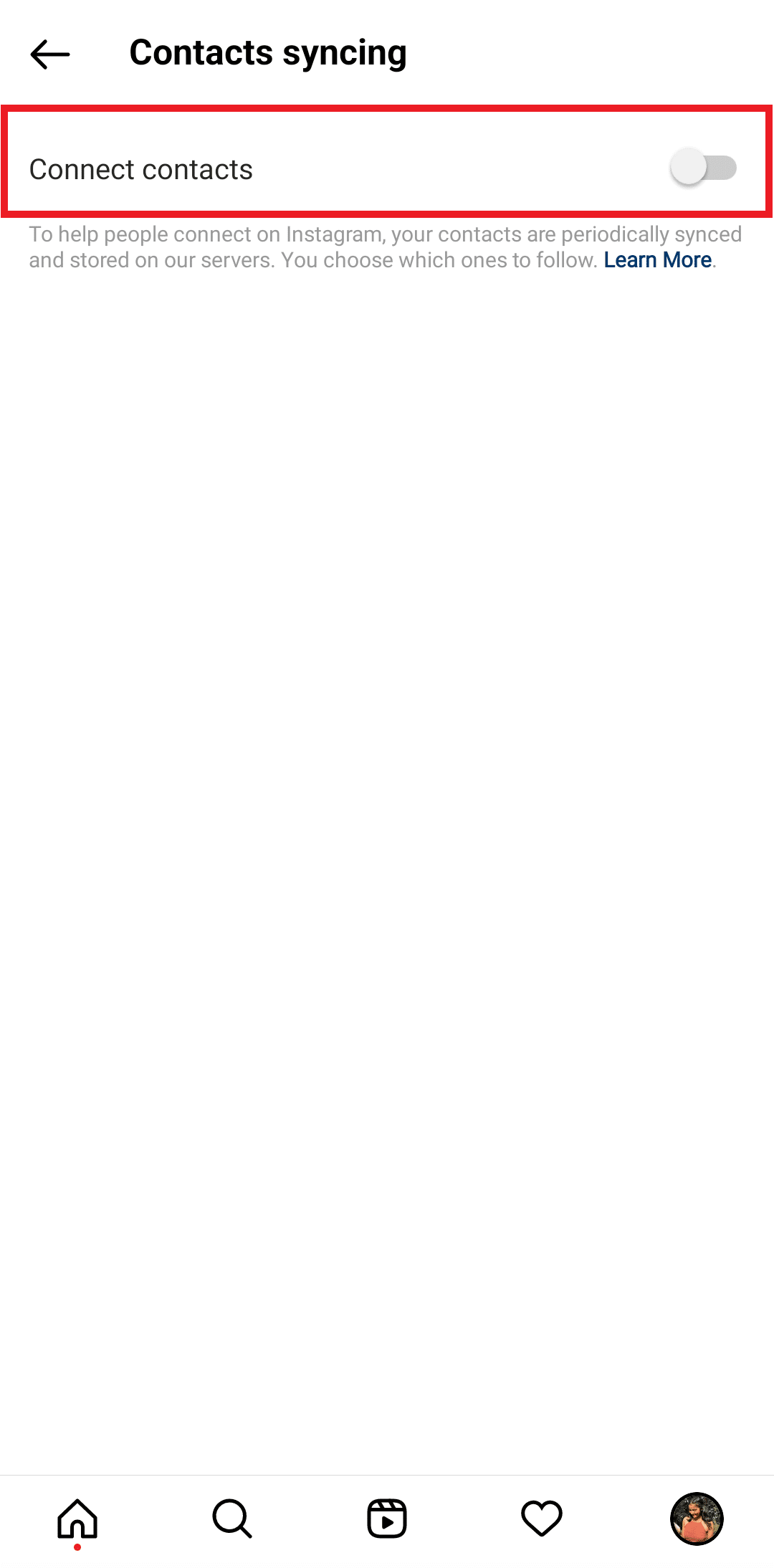
방법 4: 타사 도구로 검색
도구를 찾는 사람들은 귀하가 제공한 정보와 공개 데이터베이스 기록을 사용하여 마법을 부립니다. 이 방법을 사용하면 Google 보이스 역방향 조회를 수행하여 번호 뒤에 누가 있는지 확인할 수 있습니다. 이 방법의 경우 Spokeo, TruthFinder, TruePeopleSearch, BeenVerified, ZabaSearch 등과 같은 타사 도구를 사용할 수 있습니다.
Spokeo를 사용하여 Google 보이스 번호를 찾는 방법은 다음과 같습니다.
1. 공식 방문 스포케오 웹사이트 웹 브라우저에서.
2. 주어진 상자에 Google 보이스 번호를 입력하고 지금 검색을 클릭하십시오.
참고: 이 도구는 검색 결과를 좁히기 위해 추가 정보를 요청할 수 있습니다.
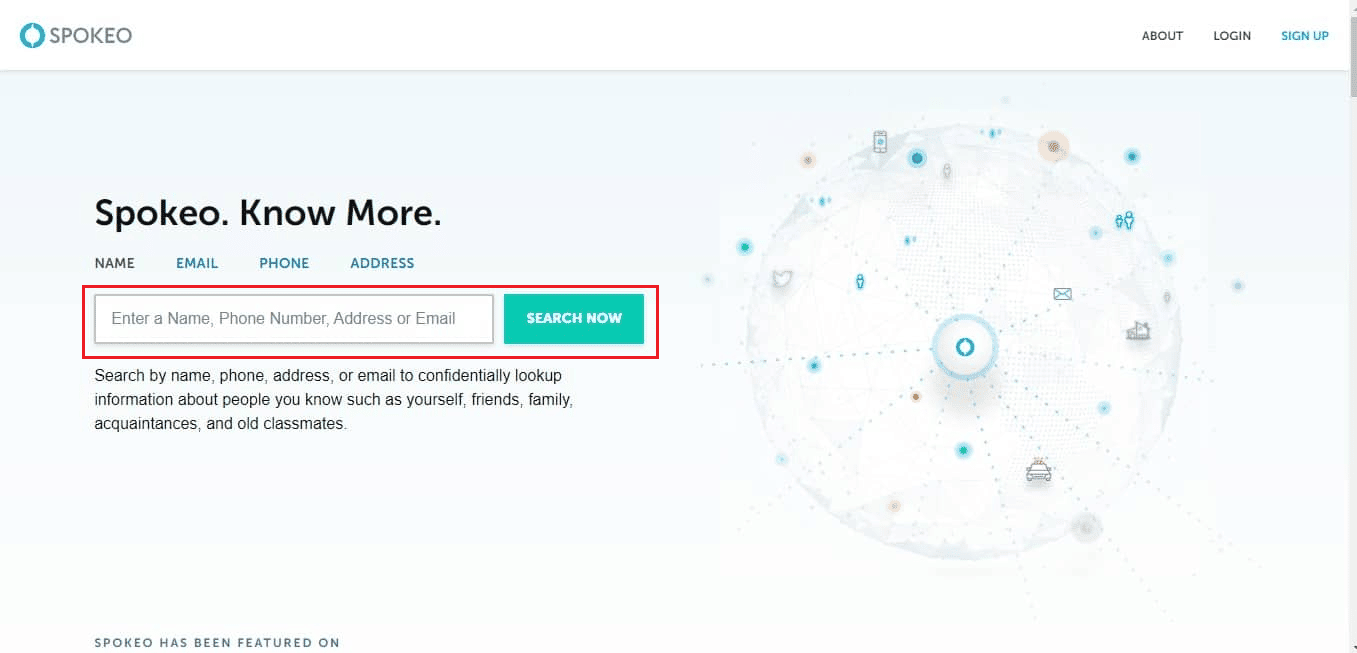
방법 5: SPYFORME에서 검색
전화로 위협하는 것이 사기꾼인지 또는 친구가 재미있는 장난을 하려는지 절대 알 수 없습니다. 이 경우 Google Voice 전화번호 조회를 통해 신원을 밝힐 수 있습니다.
1. 공식으로 이동 스파이폼 웹사이트.
2. 아래로 스크롤하여 검색창에 Google 보이스 번호를 입력합니다.
3. REVEAL GOOGLE NUMBER OWNER를 클릭하고 결과를 기다립니다.
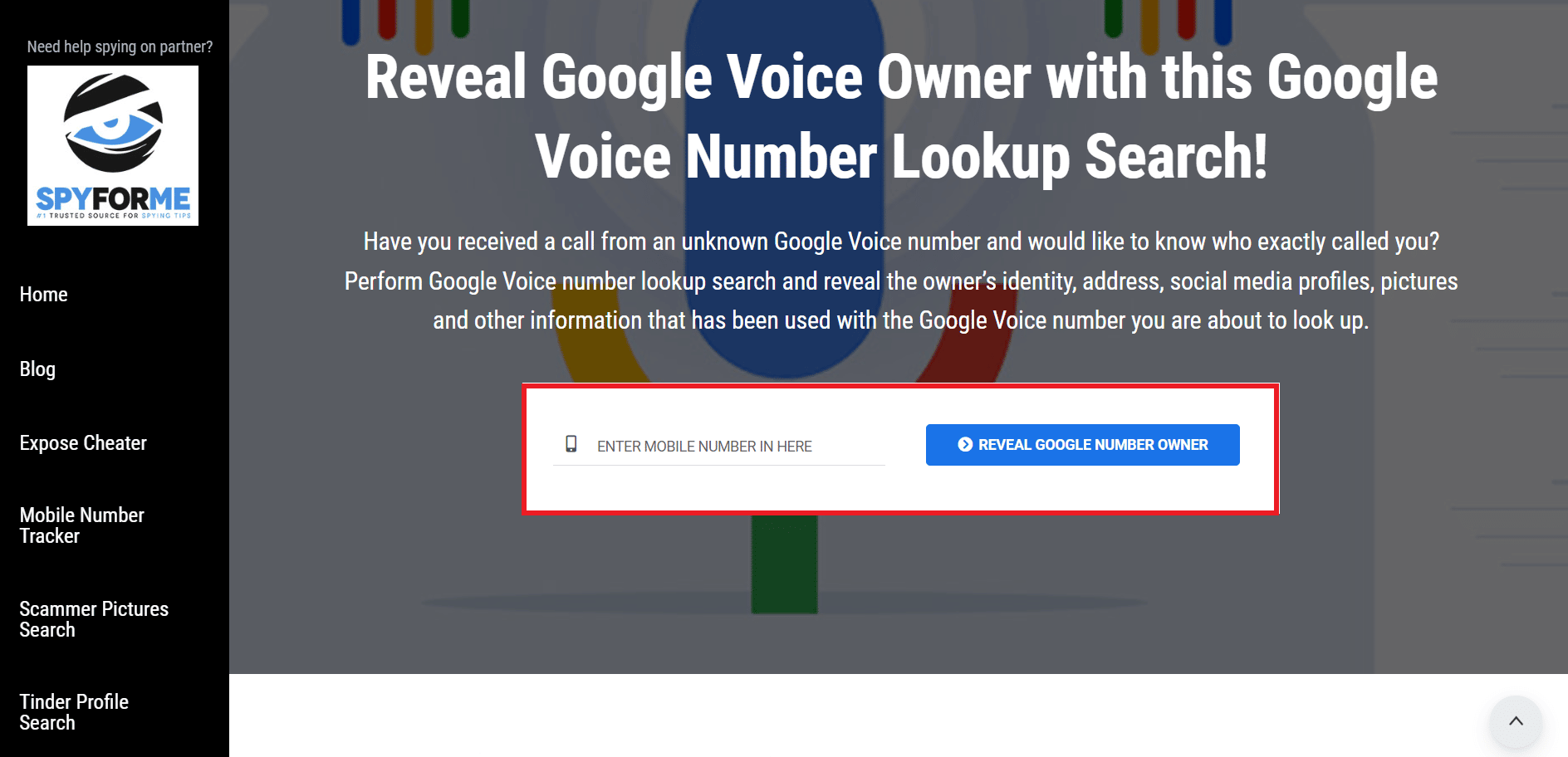
이러한 방법은 일반적으로 Google 보이스 역방향 조회에도 사용됩니다.
Google 전화번호는 어떻게 조회합니까?
앞서 언급한 방법 중 하나를 사용하여 쉽게 Google 전화번호를 조회할 수 있습니다. 운 좋게도 이러한 모든 방법은 초보자에게 친숙하고 시간 효율적입니다.
Google 보이스에서 어떻게 누군가를 찾나요?
위에서 언급한 방법을 시도하고 귀하의 사례에 적합한 방법을 확인할 수 있습니다.
내 Google 보이스 번호를 찾는 방법은 무엇입니까?
이제 Google 보이스 번호 뒤에 있는 사람을 찾는 방법을 알았으므로 Android에서 자신의 번호를 찾는 방법은 다음과 같습니다.
1. 방문 구글 보이스 브라우저에서 웹 사이트.
참고: 등록된 전화번호로 로그인했는지 확인하세요.
2. Google 보이스 대시보드의 오른쪽 상단에서 설정 톱니바퀴 아이콘을 클릭합니다.
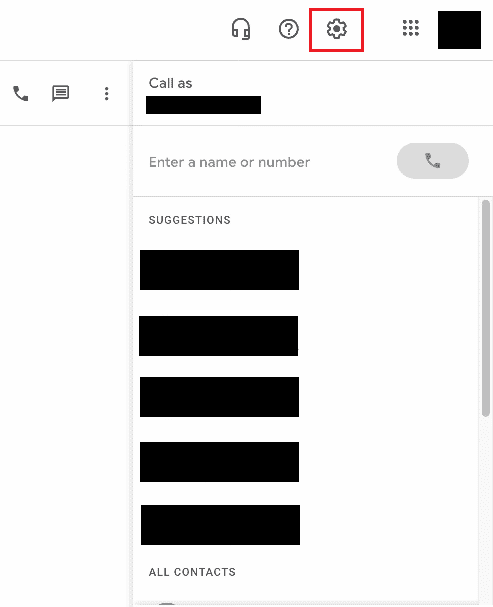
3. 계정 탭의 Google 보이스 번호 섹션 아래에 전화번호가 표시됩니다.
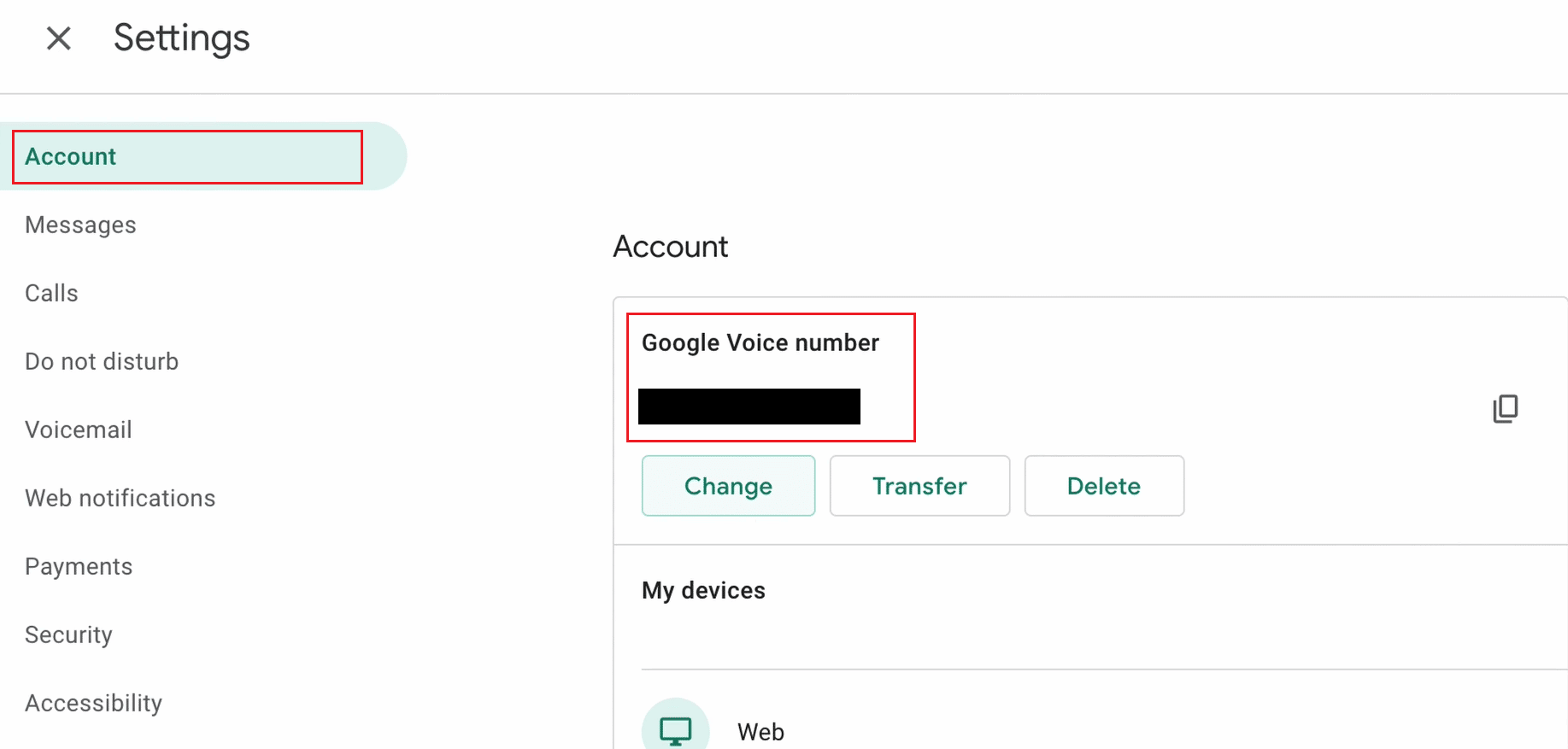
참고: Google 보이스 번호를 사용할 수 없는 경우 아직 계정을 설정하지 않았을 가능성이 있습니다.
컴퓨터에서 Google 보이스 번호를 찾는 방법은 무엇입니까?
위에 언급된 단계에 따라 컴퓨터에서 Google 보이스 번호를 찾을 수 있습니다.
***
Google 보이스 전화번호 조회를 수행하고 Google 보이스 번호 소유자를 조회하는 방법에 대해 배웠기를 바랍니다. 아래 의견 섹션을 통해 질문 및 제안 사항이 있으면 언제든지 문의하십시오. 또한 다음에 배우고 싶은 내용을 알려주십시오.